Dịch vụ QuotesCover sẽ giúp bạn thiết kế một ảnh bìa, ảnh nền.. thật độc đáo với danh ngôn từ các danh nhân nổi tiếng cùng nhiều hiệu ứng đẹp mắt.
Truy cập: Quotescover
Nhấn Start Designing Now để bắt đầu quá trình thiết kế với ba bước:
1. Chọn danh ngôn:
https://isoft.biz/go/?to=aHR0cDovLz...QVFwUS9zMTYwMC9pbWFnZTAwMS5wbmcuanBn.2871-203
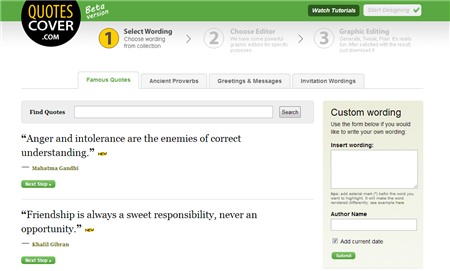
Trong giao diện hiện ra, bạn nhấn Next Step bên dưới danh ngôn muốn sử dụng. Các danh ngôn rất phong phú, có thể là triết lý về đời sống, tục ngữ ca dao hay đơn giản là những câu nói hay. Nếu không chọn lựa được, bạn có thể sử dụng những câu danh ngôn chung có chủ đề ở phía bên dưới.
Ngoài danh ngôn có sẵn, bạn có thể tự viết danh ngôn của chính mình vào hộp Insert wording (không hỗ trợ gõ dấu) dưới mục Custom wording. Nếu muốn để tên và thời gian, bạn nhập vào hộp Author Name và giữ nguyên tùy chọn Add current date rồi nhấn nút Submit chuyển sang bước tiếp theo.
2. Chọn mẫu thiết kế:
Tùy vào mục đích, bạn nhấn Select Tool tại mẫu thiết kế muốn tạo với các tùy chọn: Facebook Cover (tạo ảnh bìa Facebook), New Google+ Cover (tạo ảnh bìa Google+), For Viral Status Updates or E-Cards (tạo thiệp điện tử hoặc hình ảnh trạng thái cho Facebook, Twitter), Wallpaper Maker (tạo ảnh nền cho máy tính, điện thoại, laptop), For Prints (phục vụ cho sản xuất áp phích, bưu thiếp, thẻ kinh doanh).
Nếu chọn For Viral Status Updates or E-Cards, Wallpaper Maker và For Prints, bạn xác định thêm kích thước cho thiết bị, thiệp, thẻ,...
3. Thiết kế:
Công đoạn thiết kế không có gì phức tạp. Bạn nhấn Next Fonts, Next Color để thay đổi phông chữ, màu sắc cho văn bản. Nếu muốn chỉnh sửa nội dung danh ngôn, bạn nhấn nút màu đỏ hình chữ Ab trong cột bên trái. Nếu muốn tạo chữ in đậm cho câu chữ nào đó, bạn thêm dấu sao (*) phía trước nó. Trong mục Background, bạn có thể chèn ảnh nền (Insert Pic), hiệu ứng Instagram (Next Effect).
Sau cùng, nhấn nút Download Picture tải ảnh kết quả về khi đã ưng ý.
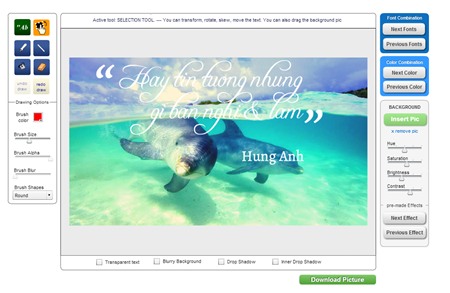
Read more: https://isoft.biz/threads/quotescover-tao-anh-bia-facebook-doc-voi-danh-ngon.2871/#ixzz5kxlOhbLK
Truy cập: Quotescover
Nhấn Start Designing Now để bắt đầu quá trình thiết kế với ba bước:
1. Chọn danh ngôn:
https://isoft.biz/go/?to=aHR0cDovLz...QVFwUS9zMTYwMC9pbWFnZTAwMS5wbmcuanBn.2871-203
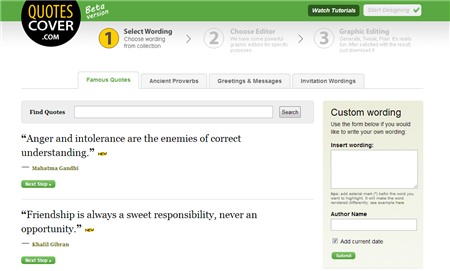
Trong giao diện hiện ra, bạn nhấn Next Step bên dưới danh ngôn muốn sử dụng. Các danh ngôn rất phong phú, có thể là triết lý về đời sống, tục ngữ ca dao hay đơn giản là những câu nói hay. Nếu không chọn lựa được, bạn có thể sử dụng những câu danh ngôn chung có chủ đề ở phía bên dưới.
Ngoài danh ngôn có sẵn, bạn có thể tự viết danh ngôn của chính mình vào hộp Insert wording (không hỗ trợ gõ dấu) dưới mục Custom wording. Nếu muốn để tên và thời gian, bạn nhập vào hộp Author Name và giữ nguyên tùy chọn Add current date rồi nhấn nút Submit chuyển sang bước tiếp theo.
2. Chọn mẫu thiết kế:
Tùy vào mục đích, bạn nhấn Select Tool tại mẫu thiết kế muốn tạo với các tùy chọn: Facebook Cover (tạo ảnh bìa Facebook), New Google+ Cover (tạo ảnh bìa Google+), For Viral Status Updates or E-Cards (tạo thiệp điện tử hoặc hình ảnh trạng thái cho Facebook, Twitter), Wallpaper Maker (tạo ảnh nền cho máy tính, điện thoại, laptop), For Prints (phục vụ cho sản xuất áp phích, bưu thiếp, thẻ kinh doanh).
Nếu chọn For Viral Status Updates or E-Cards, Wallpaper Maker và For Prints, bạn xác định thêm kích thước cho thiết bị, thiệp, thẻ,...
3. Thiết kế:
Công đoạn thiết kế không có gì phức tạp. Bạn nhấn Next Fonts, Next Color để thay đổi phông chữ, màu sắc cho văn bản. Nếu muốn chỉnh sửa nội dung danh ngôn, bạn nhấn nút màu đỏ hình chữ Ab trong cột bên trái. Nếu muốn tạo chữ in đậm cho câu chữ nào đó, bạn thêm dấu sao (*) phía trước nó. Trong mục Background, bạn có thể chèn ảnh nền (Insert Pic), hiệu ứng Instagram (Next Effect).
Sau cùng, nhấn nút Download Picture tải ảnh kết quả về khi đã ưng ý.
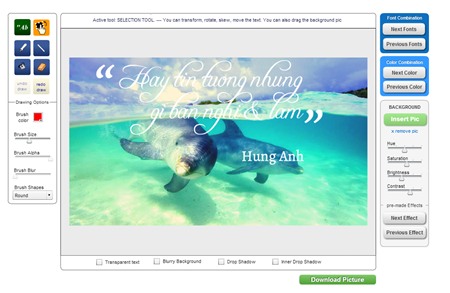
Read more: https://isoft.biz/threads/quotescover-tao-anh-bia-facebook-doc-voi-danh-ngon.2871/#ixzz5kxlOhbLK